
ハードディスク容量が500GBのコンピューターを購入し、Windowsエクスプローラーを開いただけで容量が440 GBに近いことがわかった場合は、これらすべてのギガバイトがどこにあるのか疑問に思われるかもしれません。
目に見えないシャドウファイル、フォーマットのオーバーヘッド、隠されたリカバリパーティションから、ハードドライブの製造元によって宣伝されている誤解を招く(技術的には正確ですが)ストレージ容量まで、Windowsが誤った量の使用可能なスペースを表示する理由はいくつかあります。
画像クレジット: 貧しいノーランド
ハードドライブに表示されるスペースが宣伝よりも少ない理由
ハードドライブ、USBフラッシュドライブ、およびその他のストレージデバイスに注意を払った場合、フォーマット後に約束されたよりも常にスペースが少ないことに気付いたかもしれません。この違いの理由は、ハードドライブの製造元がデバイスを宣伝する方法と、Windowsコンピューターが実際にストレージデバイスを使用する方法にあります。また、Windowsがドライブをフォーマットするときに、ファイルシステムとブートデータのためにいくらかのオーバーヘッドが必要ですが、今日の大容量ハードドライブと比較すると、それほど多くはありません。
ハードディスクの製造元にとって、1 KBは1000バイト、1MBは1000KB、1GBは1000MBです。基本的に、ハードディスクが500GBとしてアドバタイズされる場合、500 * 1000 * 1000 * 1000 = 500,000,000,000バイトのスペースが含まれます。したがって、ハードディスクの製造元は、ディスクを500GBのハードディスクとしてアドバタイズします。
ただし、RAMの製造元は、1000のグループでさえ販売していません。1024のグループを使用しています。メモリを購入する場合、KBは1024バイト、MBは1024 KB、GBは1024MBです。上記の500,000,000,000バイトから作業を戻すには:
500,000,000,000 /(1024 * 1024 * 1024)= 465.66 GB
ハードドライブの製造元は、用語の正確な説明を使用していることに注意してください。たとえば、接頭辞ギガは1000の累乗を意味しますが、1024の累乗の正しい用語はギビバイトですが、あまり使用されません。残念ながら、Windowsは常にハードドライブを1024の累乗として計算してきましたが、ハードドライブの製造元は1000の累乗を使用しています。
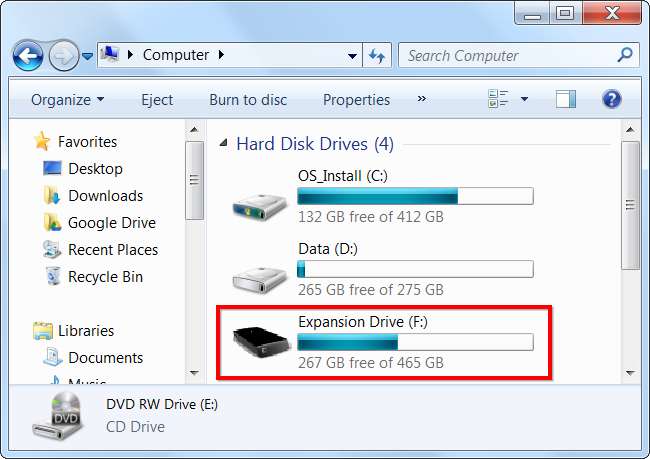
これは、平均的な購入者がハードドライブに含まれていると信じるように導かれるものと比べて約35GBの違いです。ハードディスクをWindowsコンピュータに接続したときに実際に含まれていた容量の観点からアドバタイズされた場合、1TBのハードドライブには代わりに931GBのハードドライブのラベルが付けられます。
あるいは、Windowsはギガバイトの正しい定義を使用するようにUIを更新することもできます。OSXなどの他のオペレーティングシステムは、適切な容量を正しく示すように表現をすでに変更しています。
コンピュータが間違った量の空き容量を表示する理由
よく見ると、ハードドライブに含まれる空き容量について奇妙なことに気付くでしょう。 WindowsでC:ドライブを右クリックすると、「使用済みスペース」と呼ばれる一定量のスペースが表示されます。下のスクリーンショットでは、ハードディスクに279GBのファイルが含まれています。
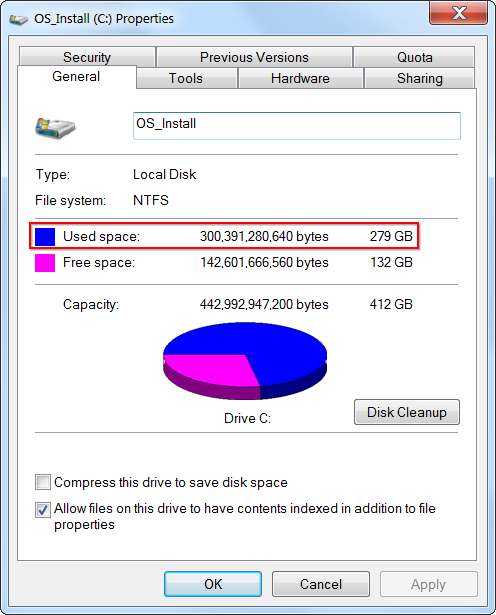
ただし、C:ドライブ上のすべてのファイルを選択した場合( 隠しファイルとWindowsシステムファイル )、それらを右クリックして[プロパティ]を選択すると、奇妙なことに気付くでしょう。ファイルによって使用されるスペースの量は、ハードドライブの使用されるスペースの量と一致しません。ここでは、C:ドライブに272 GB相当のファイルがありますが、Windowsは279GBのスペースを使用しています。これは7GB程度の違いですが、これらすべてのGBはどこに行きましたか?
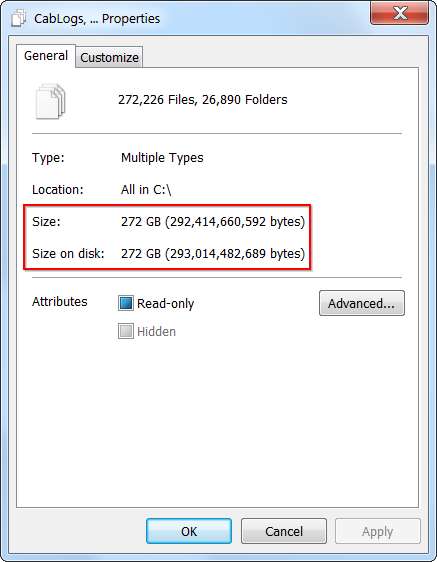
特定の種類のファイルがWindowsエクスプローラーに表示されないことが判明しました。 「シャドウコピー」とも呼ばれる、Windowsの適切な名前の「シャドウストレージ」内のファイルは、ここには表示されません。シャドウストレージには システムの復元ポイント および以前のバージョンのファイル Windowsエクスプローラーの以前のバージョン機能 。
システムに接続されているすべてのハードドライブ上のシャドウファイルによって使用されているストレージの正確な量を表示するには、以下のコマンドを実行できます。管理者として実行する必要があります。管理者としてコマンドプロンプトウィンドウを開き、[スタート]メニューで[コマンドプロンプト]を検索し、[コマンドプロンプト]ショートカットを右クリックして、[管理者として実行]を選択します。
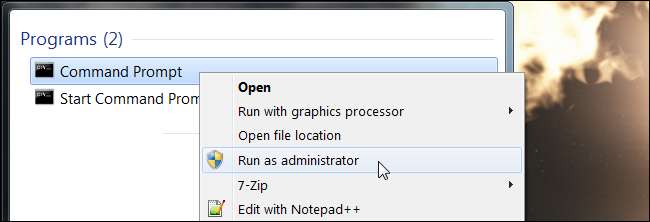
コマンドプロンプトウィンドウで次のコマンドを実行します。
vssadminリストshadowstorage
以下のコマンドでわかるように、Windowsシャドウコピーストレージによってハードドライブで約9GBのスペースが使用されています。上記の違いは7GBのように見えましたが、丸めることで説明できます。
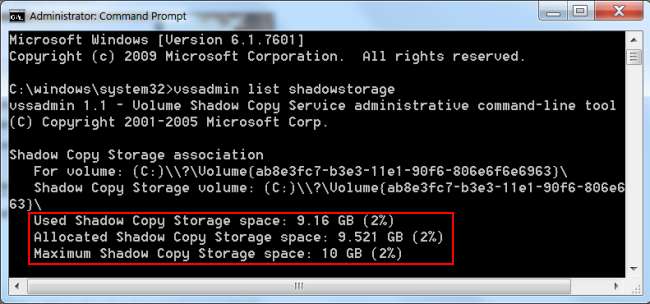
シャドウコピーサービス(システムの復元および以前のバージョンのファイル)で使用されるハードドライブの容量を調整するには、次のガイドに従ってください。 Windows7でシステムの復元に使用するドライブ容量を減らす
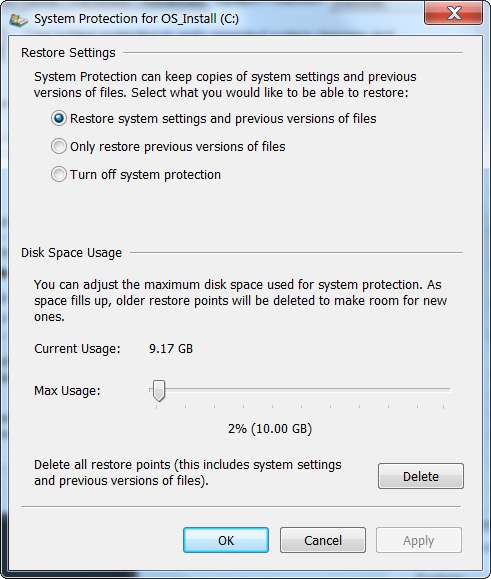
その他のパーティション
ラップトップやデスクトップコンピュータには、多くの場合、隠しリカバリパーティションを含むいくつかのパーティションが付属しています。新しいコンピュータの空き容量がハードドライブの仕様よりも少ないのはなぜだろうと思われる場合は、その一部が別のリカバリパーティションによって占有されている可能性があります。
パーティションを確認するには、 Windowsに含まれているディスク管理アプリケーション 。 [スタート]をクリックして、次のように入力します パーティション 、を選択し、 ハードディスクパーティションの作成とフォーマット それを開くためのショートカット。
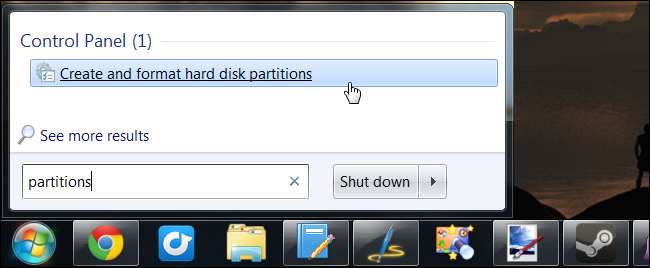
ハードドライブは、ディスク管理ウィンドウで正しいサイズを報告する必要があります。下のスクリーンショットでわかるように、ハードドライブの約11GBのスペースが非表示のリカバリパーティション用に予約されています。これは、自分で作成していないラップトップやその他のコンピュータではかなり一般的です。
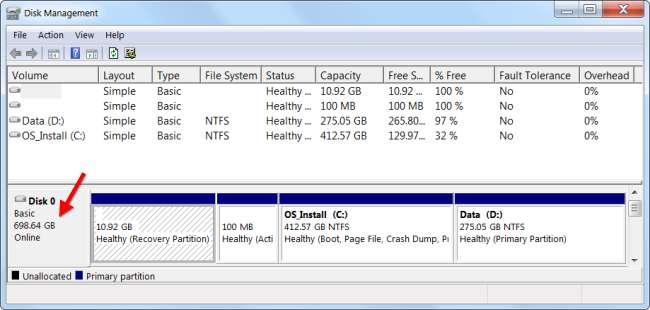
これらの各要因により、使用可能なハードドライブのスペースが不足し、自分で使用する場合に予想されるよりも少ないスペースが残る可能性があります。






